Voraussetzungen für die Business Model Canvas Modellierung im Innovator
Der „Business Model Canvas“ (kurz BMC) wird häufig verwendet, wenn es darum geht, Geschäftsmodelle zu analysieren und zu visualisieren.
Im Innovator können Sie die BMC-Modellierung sehr einfach in Ihre vorhandenen Modelle integrieren. Dazu genügt es (z. B. im Demo-Modell) zwei aob-Dateien und die passenden Icons zu importieren. In Modellen mit abweichender Struktur ist eine Anpassung der Modellstruktur notwendig.
Bei der Modellierung des BMC werden ArchiMate®-Elemente verwendet. Dies ermöglicht eine leichte Integration in Ihre bestehende Enterprise-Architektur-Modellierung. Daher funktioniert diese BMC-Integration mit den folgenden Innovator-Lizenzen:
- Innovator for Enterprise Architects
- Innovator Enterprise Modeling Suite – z. B. mit dem aktuellen Demo-Modell
Besitzen Sie die nötigen Lizenzen, dann können Sie mit dem nächsten Schritt, der Konfiguration, fortfahren.
Konfiguration im Innovator
Für die Konfiguration sind nur diese drei Schritte nötig:
- Importieren Sie das Profil mit den vorkonfigurierten Elementen und Diagrammen.
- Importieren Sie im Modell die Struktur und Diagramm-Vorlagen um BMCs anzulegen.
- Kopieren Sie den Ordner mit den BMC-Icons in Ihr Innovator-Verzeichnis.
Jetzt sind die folgenden Elemente in Ihrem Innovator-Modell vorhanden:
Ergebnis der Konfiguration
Struktur
Unter Geschäftsmodell → Business Model Canvas (Master) → BMC-Viewpoint finden Sie jetzt die folgenden Diagramme und Gruppierungen:
Business Model Canvas: Struktur und Elemente im Innovator (basierend auf dem Demo-Modell)
Um Ihre eigenen Geschäftsmodelle zu entwerfen, kopieren Sie einfach das Modell „Business Model Canvas (Master)“ mit allen Unterelementen und benennen es danach um.
Neue Elemente (Stereotypen)
Business Model Canvas: Neue Elemente mit Stereotypbezeichnung
Neue Diagramme
Das neue Konzeptdiagramm BMC-View ist jetzt in zwei Varianten (als Vorlage) verfügbar.
- BMC-View – Freitext
Zur Modellierung in der ersten Designphase unter Verwendung von Textfeldern.
- BMC-View – ArchiMate®
Zur fortgeschrittenen Modellierung mit ArchiMate®-Elementen.
Da die Diagramme vom gleichen Stereotyp sind, können Sie auch Mischformen verwenden, also z.B. die Elemente einer ersten, rein textuellen Variante später schrittweise durch ArchiMate®-Elemente zu ergänzen oder zu ersetzen.
Neue Elemente – Ansicht in Diagrammen
So werden die Elemente in den Diagrammen angezeigt:
Business Model Canvas: Elemente im BMC-Diagramm
Modellieren der einzelnen Diagramme
BMC-View
Kopieren Sie im Geschäftsmodell den „Business Model Canvas (Master)“ und benennen Sie ihn um.
Selektieren Sie einmal den Wurzelknoten des Modells und drücken Sie „Aktualisieren“ (F5).
- In BMC-Viewpoint
Benennen Sie das gewünschte Diagramm (Freitext oder ArchiMate®) um, entsprechend Ihres gewünschten Geschäftsmodells.
- Öffnen Sie das gewünschte Diagramm.
Freitext Diagramm
- Klicken Sie in das passende Kommentarfeld.
- Ersetzen Sie den Text „Beschreibung“ durch passenden Text.
Business Model Canvas: Beschreibungstexte im BMC-Diagramm
Sie können später die Größe der Kommentarfelder verkleinern und den Inhalt der Beschreibung schrittweise durch ArchiMate®-Elemente ersetzen.
ArchiMate®-Diagramm
- Rufen Sie per Rechtsklick das Kontextmenü im gewünschten Bereich auf der BMC aus.
- Wählen Sie eines der obenstehenden, erlaubten Elemente aus und benennen Sie das Element.
Business Model Canvas: Kontextmenü im BMC-Diagramm
Sie können ebenfalls ArchiMate®-Elemente aus anderen Stellen des Modells per Drag-and-Drop hier hinzufügen.
Weiteres Vorgehen – Methodik
Ablage und Verwendung der ArchiMate®-Elemente
Elemente, die Sie in einem oder mehreren Geschäftsmodellen anlegen, sind zunächst einmal völlig unabhängig voneinander. Das bedeutet: Sie können Namen oder Eigenschaften von Elementen in verschiedenen Geschäftsmodellen, (z. B. IST-Modell und SOLL-Modell) ändern, ohne die Elemente in einem anderen Modell zu beeinflussen.
- ArchiMate®-Elemente für die BMCs werden je Modell im Paket „BMC-Viewpoint“ unterhalb des jeweiligen BMC-Stereotyps (z. B. „Channels“) abgelegt
Business Model Canvas: Elemente – Struktur in Paketen
- Vorhandene ArchiMate®-Elemente werden unter „Unternehmensarchitektur“ in verschiedenen Unterverzeichnissen gespeichert und können zur Verwendung in BMCs in die Geschäftsmodelle kopiert werden.
Vom IST zum SOLL – Wiederverwendung von Elementen
Um das IST-Modell als Basis für das SOLL-Modell zu verwenden, kopieren Sie (rekursiv mit Unterelementen) ein komplettes Geschäftsmodell innerhalb des Modells: „Geschäftsmodell“.
Gemeinsame Verwendung von ArchiMate®-Elementen
Hier gibt es mehrere Möglichkeiten. Sie können z. B. so vorgehen:
- Verschieben Sie die ArchiMate®-Elemente aus einem Geschäftsmodell in die passenden Pakete der „Unternehmensarchitektur“. Verwenden Sie in den anderen BMC-Diagrammen ebenfalls Elemente aus dem selben Bereich. In Ihren Geschäftsmodellen bleiben nur noch die Diagramme, die BMC-Gruppierungen und ggfs. Elemente welche Sie unabhängig in bestimmten Geschäftsmodellen pflegen möchten.
- Sie legen ein Geschäftsmodell für alle BMC-Elemente an (z. B. „BMC – Master- Elemente“). In den jeweiligen Geschäftsmodellen legen Sie nur noch die Diagramme an und verwenden die ArchiMate®-Elemente von dem Modell „BMC – Master- Elemente“.
Weiterverwendung in ArchiMate®-Diagrammen
- Unabhängig von den BMC-Geschäftsmodellen
Kopieren Sie die ArchiMate®-Elemente aus den BMC in die entsprechenden Ordner in „Unternehmensarchitektur“.
- Abhängig von den BMC-Diagrammen (Änderungen in den der BMCs werden sofort übernommen)
Sie können in der BMC erstellten ArchiMate®-Elemente in Diagrammen der „Unternehmensarchitektur“ verwenden, indem Sie diese dort z. B. direkt per Drag-and-Drop hinzufügen.
Zusammenfassung
BMC-Modellierung lässt sich einfach im Innovator ergänzen:
- Importieren von zusätzlichen Modellelementen und Icons
- Integration in die vorhandene Modellierung von Enterprise-Architekturen
- Wiederverwendung von bestehenden ArchiMate®-Elementen
Die BMC-Modellierung kann von einem MID-Consultant auch in Ihre bestehenden Modelle integriert werden.
Fordern Sie bei Interesse, kostenlos die Beispieldateien bei unseren Vertriebsmitarbeitern an.
Links
Einführung zum Thema BMC auf Deutsch mit Videos, Beschreibung des Inhalts und Varianten.
Innovator Online-Hilfe mit Tipps zur Konfiguration von Modellen.
Erster Teil des Blogs zum Thema: Was ist der Business Model Canvas?

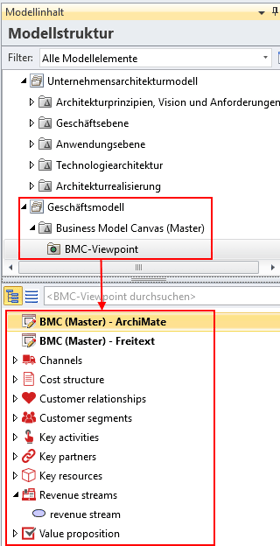
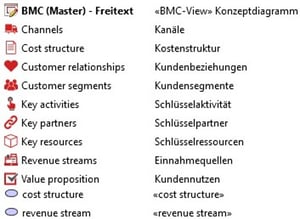
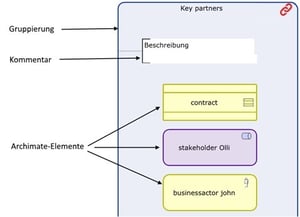

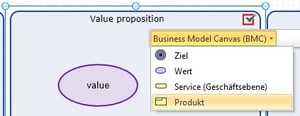
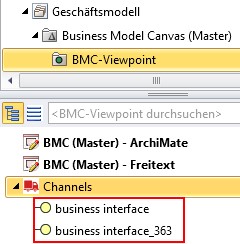








MID Blog Newsletter abonnieren